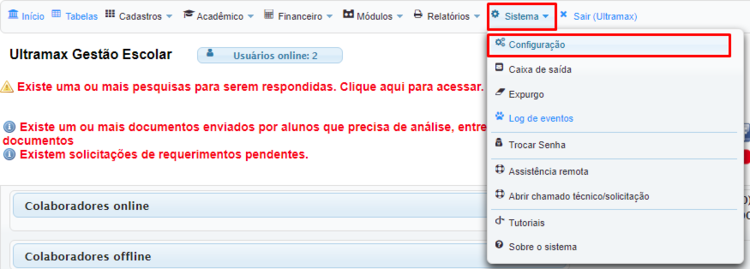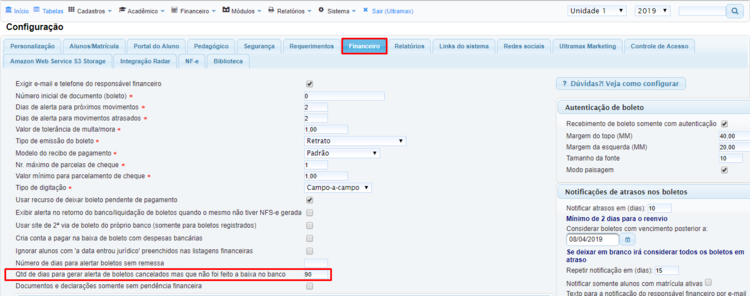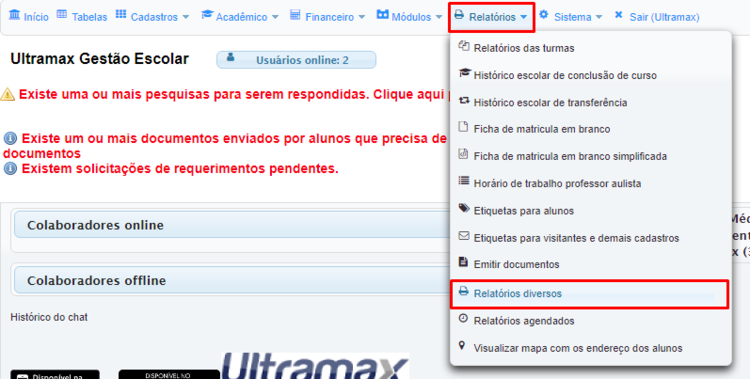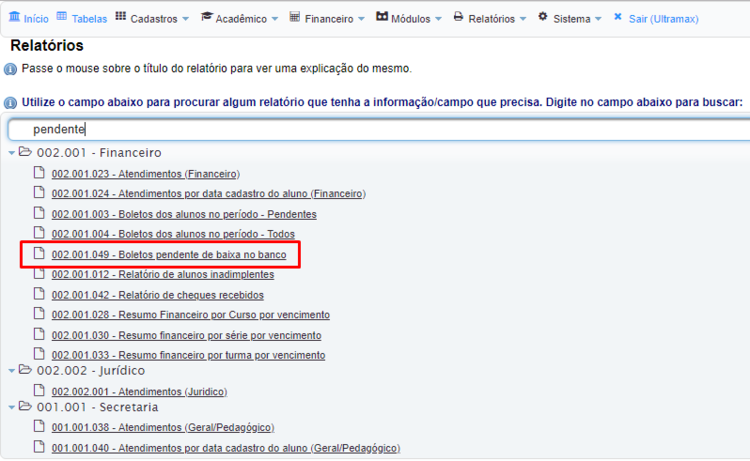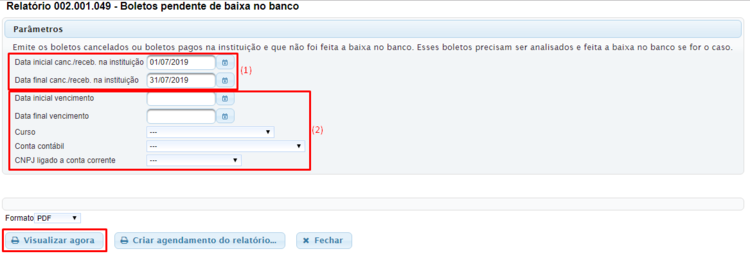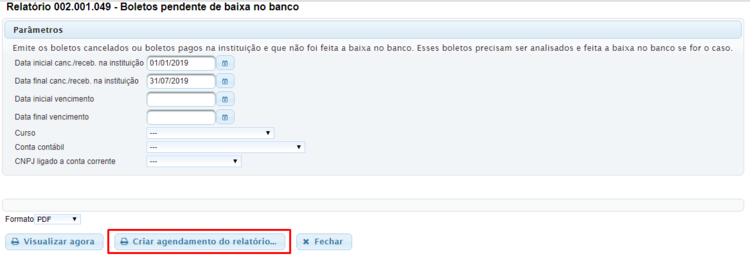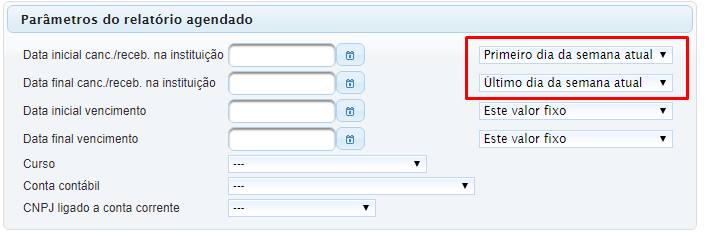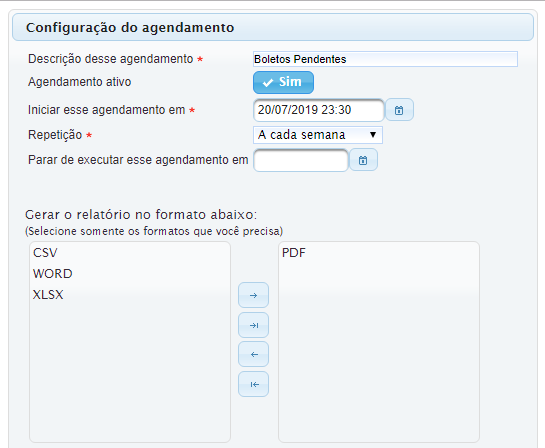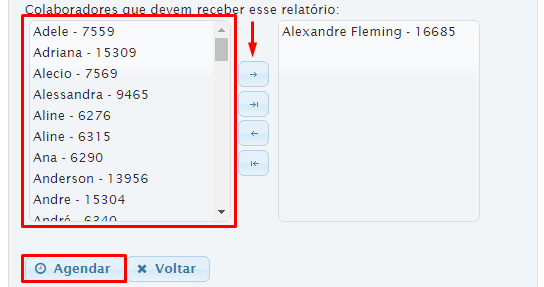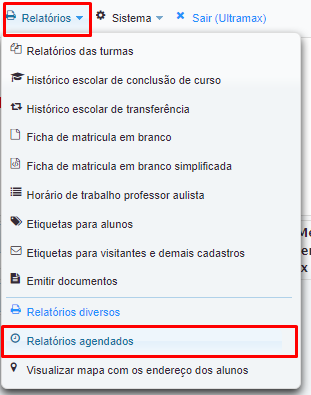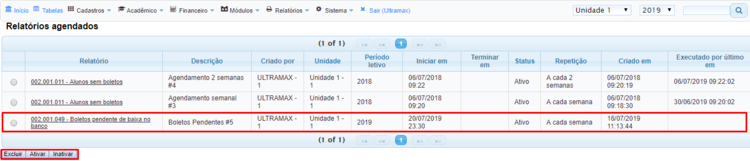Mudanças entre as edições de "GE- Como consultar boletos pendentes de baixa no banco"
(Criou página com '== Introdução == Existem casos que o boleto é recebido/cancelado diretamente pelo sistema, sem utilizar a plataforma do banco. Nesses casos também é necessário que seja...') |
|||
| (2 revisões intermediárias por 2 usuários não estão sendo mostradas) | |||
| Linha 1: | Linha 1: | ||
| − | == Introdução == | + | ==Introdução== |
Existem casos que o boleto é recebido/cancelado diretamente pelo sistema, sem utilizar a plataforma do banco. Nesses casos também é necessário que seja dada baixa manual na plataforma do banco. O sistema emite um '''Alerta'''(como abaixo) para essas situações: | Existem casos que o boleto é recebido/cancelado diretamente pelo sistema, sem utilizar a plataforma do banco. Nesses casos também é necessário que seja dada baixa manual na plataforma do banco. O sistema emite um '''Alerta'''(como abaixo) para essas situações: | ||
| + | |||
| + | ''É importante ressaltar que os bancos normalmente cobram taxas desses boletos que ficam pendentes e esse alerta é pra justamente para a escola economizar nessas taxas.'' | ||
[[Arquivo:Boletospendentes06.png|centro|750x750px]] | [[Arquivo:Boletospendentes06.png|centro|750x750px]] | ||
| − | '''OBS''': Sempre confirme que todos os arquivos de '''Retorno do Banco''' foram importados para o Sistema | + | <u>'''''OBS''': Sempre confirme que todos os arquivos de '''Retorno do Banco''' foram importados para o Sistema, é de extrema importância para manter as informações dos alertas e dos relatórios condizentes.''</u> |
| − | == Configurando o período do Alerta == | + | ==Configurando o período do Alerta== |
É possível configurar o período dos cancelamento/recebimentos que o sistema considerará para emitir o alerta. | É possível configurar o período dos cancelamento/recebimentos que o sistema considerará para emitir o alerta. | ||
| Linha 14: | Linha 16: | ||
[[Arquivo:Boletospendentes05.png|centro|750x750px]] | [[Arquivo:Boletospendentes05.png|centro|750x750px]] | ||
| − | == Gerando o relatório de Boletos Pendentes de baixa no Banco == | + | ==Gerando o relatório de Boletos Pendentes de baixa no Banco== |
Para gerar um relatório para conferir quais são os boletos pendentes de baixa no banco acesse '''Relatórios''' > '''Relatórios''' '''diversos:''' | Para gerar um relatório para conferir quais são os boletos pendentes de baixa no banco acesse '''Relatórios''' > '''Relatórios''' '''diversos:''' | ||
[[Arquivo:Boletospendentes01.png|centro|750x750px]] | [[Arquivo:Boletospendentes01.png|centro|750x750px]] | ||
| Linha 32: | Linha 34: | ||
[[Arquivo:Boletospendentes07.png|centro|750x750px]] | [[Arquivo:Boletospendentes07.png|centro|750x750px]] | ||
| − | == Criando Agendamento do Relatório == | + | ==Criando Agendamento do Relatório== |
Para o relatório ser gerado automaticamente e ser enviado por e-mail para os colaboradores responsáveis, acesse novamente '''Relatórios''' > '''Relatórios diversos''', pesquise pelo relatório '''002.001.049 - Boletos pendente de baixa no banco''', clique nele e clique em '''Criar agendamento do relatório'''. | Para o relatório ser gerado automaticamente e ser enviado por e-mail para os colaboradores responsáveis, acesse novamente '''Relatórios''' > '''Relatórios diversos''', pesquise pelo relatório '''002.001.049 - Boletos pendente de baixa no banco''', clique nele e clique em '''Criar agendamento do relatório'''. | ||
[[Arquivo:Boletospendentes08.png|centro|750x750px]] | [[Arquivo:Boletospendentes08.png|centro|750x750px]] | ||
| Linha 42: | Linha 44: | ||
Selecione o formato que deseja gerar o relatório e clique na seta ('''<big>→</big>''') para deixar os formatos desejados a direita. Nesse exemplo selecionamos apenas PDF. | Selecione o formato que deseja gerar o relatório e clique na seta ('''<big>→</big>''') para deixar os formatos desejados a direita. Nesse exemplo selecionamos apenas PDF. | ||
| − | [[Arquivo:Boletospendentes010.png|centro]] | + | |
| + | '''''Caso selecione a opção de primeiro e último dia da semana atual, no campo "Iniciar esse agendamento em", sempre preenche com a data do próximo sábado e deixe o horário como 23:30.'''''[[Arquivo:Boletospendentes010.png|centro]] | ||
Selecione os colaboradores que devem receber esse relatório por e-mail, clique no colaborador e clique na seta ('''<big>→</big>''') para deixar os colaboradores desejados a direita, nesse exemplo queremos apenas enviar para Alexandre Fleming. | Selecione os colaboradores que devem receber esse relatório por e-mail, clique no colaborador e clique na seta ('''<big>→</big>''') para deixar os colaboradores desejados a direita, nesse exemplo queremos apenas enviar para Alexandre Fleming. | ||
| Linha 49: | Linha 52: | ||
O relatório será enviado por e-mail de acordo os parâmetros estabelecidos. | O relatório será enviado por e-mail de acordo os parâmetros estabelecidos. | ||
| − | == Excluindo um Agendamento == | + | ==Excluindo um Agendamento== |
Acesse '''Relatórios''' > '''Relatórios agendados''': | Acesse '''Relatórios''' > '''Relatórios agendados''': | ||
[[Arquivo:Boletospendentes012.png|centro]] | [[Arquivo:Boletospendentes012.png|centro]] | ||
Edição das 20h39min de 16 de julho de 2019
Introdução
Existem casos que o boleto é recebido/cancelado diretamente pelo sistema, sem utilizar a plataforma do banco. Nesses casos também é necessário que seja dada baixa manual na plataforma do banco. O sistema emite um Alerta(como abaixo) para essas situações:
É importante ressaltar que os bancos normalmente cobram taxas desses boletos que ficam pendentes e esse alerta é pra justamente para a escola economizar nessas taxas.
OBS: Sempre confirme que todos os arquivos de Retorno do Banco foram importados para o Sistema, é de extrema importância para manter as informações dos alertas e dos relatórios condizentes.
Configurando o período do Alerta
É possível configurar o período dos cancelamento/recebimentos que o sistema considerará para emitir o alerta.
Acesse Sistema > Configuração:
Clique na aba Financeiro, localize Qtd de dias para gerar alerta de boletos cancelados mas que não foi feito a baixa no banco e digite a quantidade de dias que desejar.
Clique em Gravar no final da página para salvar.
Gerando o relatório de Boletos Pendentes de baixa no Banco
Para gerar um relatório para conferir quais são os boletos pendentes de baixa no banco acesse Relatórios > Relatórios diversos:
Pesquise por 'pendente', pelo número do relatório '002.001.049' ou como achar melhor.
Clique em Relatório 002.001.049 - Boletos pendente de baixa no banco:
Nos parâmetros preencha a Data inicial canc./receb. na instituição e a Data final canc./receb. na instituição (1) de acordo com o período desejado.
Se caso a quantidade de boletos for diferente do número do alerta, coloque o mesmo período configurado anteriormente, por exemplo, se configurou 90 dias, coloque um período de 90 dias passados considerando a data de hoje.
Caso desejar é possível definir mais filtros para o relatório (2). Se não preencher eles, todos os boletos do período preenchido serão considerados.
Clique em Visualizar agora.
Será exibido o relatório mostrando as seguintes informações:
Criando Agendamento do Relatório
Para o relatório ser gerado automaticamente e ser enviado por e-mail para os colaboradores responsáveis, acesse novamente Relatórios > Relatórios diversos, pesquise pelo relatório 002.001.049 - Boletos pendente de baixa no banco, clique nele e clique em Criar agendamento do relatório.
Em Parâmetros do relatório agendado selecione qual vai ser os filtros para gerar o relatório, caso colocar datas fixa, sempre será apresentado os boletos considerando apenas o período dessas datas, para um controle frequente e atual recomendamos utilizar os parâmetros com datas atemporais, como no exemplo abaixo, sempre será considerado o primeiro dia da semana atual e o último dia da semana atual., fazendo com que o relatório sempre esteja atualizado:
Em Configuração do agendamento preencha a descrição, em Agendamento ativo deixe Sim, defina uma data de Início(quando o sistema vai começar a enviar esses relatórios) e selecione a Repetição do envio de e-mail de acordo com o que achar melhor.
Se caso desejar, configure uma data para finalizar o envio de e-mail com esse relatório.
Selecione o formato que deseja gerar o relatório e clique na seta (→) para deixar os formatos desejados a direita. Nesse exemplo selecionamos apenas PDF.
Caso selecione a opção de primeiro e último dia da semana atual, no campo "Iniciar esse agendamento em", sempre preenche com a data do próximo sábado e deixe o horário como 23:30.
Selecione os colaboradores que devem receber esse relatório por e-mail, clique no colaborador e clique na seta (→) para deixar os colaboradores desejados a direita, nesse exemplo queremos apenas enviar para Alexandre Fleming.
Clique em Agendar.
O relatório será enviado por e-mail de acordo os parâmetros estabelecidos.
Excluindo um Agendamento
Acesse Relatórios > Relatórios agendados:
Selecione o agendamento que deseja Excluir / Inativar / Ativar e clique na opção.